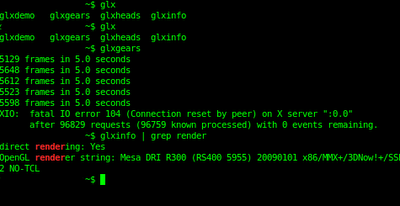La nueva versión de este juego que tantos adictos tiene, probé a instalarlo en ubuntu con esta versión de wine, en este caso la 1.1.32, la instalación fué correcta, y la ejecución también.
El juego va fluido, aunque tiene un pequeño fallo, la música del inicio y los comentarios de los reporteros no se escucha, pero para el caso el lo mismo; el juego funciona correctamente.
Si queremos configurar los mandos o el apartado gráfico, la cosa anda igual de bien, yo configuré todo y además hasta reconoció un pad que tengo de la xbox.
Para el juego se crea automáticamente un acceso en el escritorio, para la configuración nos vamos a Aplicaciones-Wine-Browse C drive, y después donde lo hallemos instalado, esto en el caso que la ruta al hacer la instalación la hallemos dejado la que viene por defecto, sino, donde lo hemos instalado.
Eso sí, hay que tener instalada versión dicha de wine, que no viene por defecto en ubuntu:
Añadimos la clave del repositorio:
-$wget -q http://wine.budgetdedicated.com/apt/387EE263.gpg -O- | sudo apt-key add -
Y ahora el repositorio:
Para Ubuntu Jaunty (9.04):
-$sudo wget http://wine.budgetdedicated.com/apt/sources.list.d/jaunty.list -O /etc/apt/sources.list.d/winehq.list
Para Ubuntu Intrepid (8.10):
-$sudo wget http://wine.budgetdedicated.com/apt/sources.list.d/intrepid.list -O /etc/apt/sources.list.d/winehq.list
Para Ubuntu Hardy (8.04):
-$sudo wget http://wine.budgetdedicated.com/apt/sources.list.d/hardy.list -O /etc/apt/sources.list.d/winehq.list
29/10/09
25/10/09
Que es y no es un informático.
Este texto nos lo comentó un profesor que tuve hace ya varios años, la verdad que esta bastante bien, dice una realidad de los informáticos, a lo que están expuestos día a día sobre los demás que tienen alrededor.
Yo personalmente no me considero informático, estoy en ello, jajaja.
Leerlo tanto si eres informático como que no, es interesante:
-Un informático NO se dedica a instalar Windows XP. Instalar Windows XP lo puede hacer hasta un crío de 9 años. Seguro que tienes 50 amigos más, que no son informáticos, a los que puedes turnar para que te reinstalen tu Windows cada 3 meses. Es increíblemente desesperante perder 3 horas de tu vida instalando un Windows XP porque la atención necesaria para hacerlo son 5 minutos, el resto del proceso es automático. Si quieres que un informático te instale el Windows, organiza en tu casa una partida de mus, una fiesta, una orgía o una cata de vinos peleones, pero no obligues a tu amigo informático a esperar horas delante de una pantalla sin hacer más que intentar matar el tiempo.
- Un informático NO se dedica a programar el video, a arreglar mandos a distancia o a configurar sistemas de aire acondicionado. Simplemente son cosas que NADA tienen que ver con la informática y por tanto un informático puede tener la misma idea que tú sobre ello. Si no sabes utilizar un aparato, saca del cajón eso que llaman “manual de uso” y léetelo. Si aun así no consigues lo que quieres, llama al servicio técnico. Si te dicen que te va a costar dinero, pregúntales cuanto, resta un 20% a esa cantidad y ofrécele a tu amigo informático un trabajillo. Si quiere y es capaz de hacerlo ambos salís ganando. Si no, no hay más remedio que pagar al servicio técnico o comprarse un aparato nuevo.
- Un informático NO es un diseñador web. Por muy chulas que puedan quedar en Internet las fotos de tu último viaje a Benidorm, un informático no se dedica a hacer páginas web. Si necesitas una página web tienes dos opciones:
a) Si quieres algo serio, paga a alguien por hacerla. Hacer una web seria requiere necesariamente de un diseñador web, es decir, un profesional debidamente cualificado, que ha leído muchos libros y se ha pasado horas y horas delante de una pantalla creando un buen producto. Si un informático te dice que puede hacer la página web de tu empresa, mándale a la m****a, te quiere timar. No dejes que el intrusismo laboral resulte en una web-chapuza que será la imagen de una empresa.
b) Si quieres algo personal, cómprate un libro sobre Microsoft Frontpage, Dreamweaver o similar y aprende a hacerla tu mismo. En este caso un informático sí puede ayudarte pero has de tener en cuenta que incluso si la web es algo personal y sencilla, estamos hablando de un curro que puede llevar horas o días de trabajo. Tenlo en cuenta a la hora de hacerle un regalo por su trabajo.
- Un informático NO se dedica a comprar ordenadores en el Corte Inglés. No obstante los informáticos solemos tener una idea bastante precisa sobre componentes informáticos. Si quieres que un informático te aconseje sobre qué ordenador comprar, queda con él para tomar un café, dile para qué tienes pensado utilizar el ordenador, dile cuanto dinero te quieres gastar y llévale folletos de publicidad de al menos 3 tiendas de informática. Él te dirá cual de todos es el más adecuado para ti. Eso sí, eres tú quien tiene que ir a comprarlo y quien tiene que pagar el café.
- Un informático NO se conoce de memoria los miles de virus que andan sueltos. Si te ha entrado un virus o te aparecen por todas partes ventanitas de publicidad cada 2 minutos, probablemente sea por tu culpa. Si no tenias antivirus, instálalo. Si lo tenias, haz un scan de todo tu disco duro. Si utilizas Internet Explorer deja de hacerlo e instala Firefox. Si no tienes cortafuegos, vete pensando en poner uno. Si tienes dudas, pregúntale a Google, él no se cansa de resolver dudas.
Si aun así no se soluciona tu problema y sigues empeñado en dar la paliza a tu amigo informático, ten en cuenta TODO lo que el te diga. Si te advierte sobre los peligros de abrir archivos adjuntos HAZLE CASO, si te advierte sobre lo inseguro que puede ser bajarse indiscriminadamente programas chorras de Softonic o similares HAZLE CASO, si te advierte sobre la seguridad de tu red Wireless HAZLE CASO, si te advierte de que el programa de correo electrónico que utilizas es un colador (como por ejemplo Outlook) HAZLE CASO y ponte el que te diga, si te advierte que usar Internet Explorer es la causa más probable de que tengas virus y Spyware, HAZLE CASO e instala el navegador que él te sugiera, si te advierte de cualquier otra cosa, HAZLE CASO, él es el que controla en estos temas.
- Un informático NO tiene por que ser un friki. Andate con cuidado a la hora de tratarlo como tal porque los que no lo somos, nos mosqueamos bastante si nos regaláis un DVD de La Guerra de las Galaxias, la trilogía del Señor de los Anillos, o un libro para jugar al rol. Si un informático te ha hecho un favor y quieres regalarle algo, piensa que antes que informático es una persona. Seguramente sea mejor regalarle una botella de Havana Club añejo 7 años o invitarle a cenar a un restaurante, que darle una camiseta que ponga “Solo hay 10 tipos de personas, las que saben binario y las que no” o un póster de Darth Vader.
- Un informático NO es quien se sabe de memoria los mejores servidores del eMule, quien controla cuales son los juegos más recientes que han salido al mercado, quien sabe hacer un programa que te apaga el ordenador en X minutos, quien sabe qué tarjeta gráfica es la mejor del mundo mundial, quien sabe como crearse una cuenta en Gmail, quien sabe como chatear en el IRC, quien sabe utilizar Visual Studio para hacer unas ventanas con botones, quien sabe como copiar CD’s de juegos protegidos o ripear DVDS, quien sabe como evitar que el messenger se arranque solo o quien ha manejado un Linux Knoppix el solito.
Un informático ES alguien que probablemente se ha dejado los huevos estudiando una carrera muy muy difícil, alguien que es capaz de encontrar soluciones a un problema, elegir la más eficiente y además ponerla en practica, alguien que utiliza el ordenador para trabajar no para jugar, alguien que es capaz de imaginar las consecuencias que puede acarrear una acción determinada, alguien que presta atención a los indicadores luminosos de los aparatos que maneja para detectar posibles errores, alguien que ha abierto su ordenador 40.000 veces, alguien que sabe cómo y porqué funcionan las cosas, alguien que conoce otros sistemas de numeración como el binario, el octal o el hexadecimal, alguien que está al tanto de las ultimas tendencias del mercado, alguien al que le gusta aprender cosas nuevas,
manejar nuevas tecnologías y sobre todo que aprecien su trabajo y conocimientos.
Yo personalmente no me considero informático, estoy en ello, jajaja.
Leerlo tanto si eres informático como que no, es interesante:
-Un informático NO se dedica a instalar Windows XP. Instalar Windows XP lo puede hacer hasta un crío de 9 años. Seguro que tienes 50 amigos más, que no son informáticos, a los que puedes turnar para que te reinstalen tu Windows cada 3 meses. Es increíblemente desesperante perder 3 horas de tu vida instalando un Windows XP porque la atención necesaria para hacerlo son 5 minutos, el resto del proceso es automático. Si quieres que un informático te instale el Windows, organiza en tu casa una partida de mus, una fiesta, una orgía o una cata de vinos peleones, pero no obligues a tu amigo informático a esperar horas delante de una pantalla sin hacer más que intentar matar el tiempo.
- Un informático NO se dedica a programar el video, a arreglar mandos a distancia o a configurar sistemas de aire acondicionado. Simplemente son cosas que NADA tienen que ver con la informática y por tanto un informático puede tener la misma idea que tú sobre ello. Si no sabes utilizar un aparato, saca del cajón eso que llaman “manual de uso” y léetelo. Si aun así no consigues lo que quieres, llama al servicio técnico. Si te dicen que te va a costar dinero, pregúntales cuanto, resta un 20% a esa cantidad y ofrécele a tu amigo informático un trabajillo. Si quiere y es capaz de hacerlo ambos salís ganando. Si no, no hay más remedio que pagar al servicio técnico o comprarse un aparato nuevo.
- Un informático NO es un diseñador web. Por muy chulas que puedan quedar en Internet las fotos de tu último viaje a Benidorm, un informático no se dedica a hacer páginas web. Si necesitas una página web tienes dos opciones:
a) Si quieres algo serio, paga a alguien por hacerla. Hacer una web seria requiere necesariamente de un diseñador web, es decir, un profesional debidamente cualificado, que ha leído muchos libros y se ha pasado horas y horas delante de una pantalla creando un buen producto. Si un informático te dice que puede hacer la página web de tu empresa, mándale a la m****a, te quiere timar. No dejes que el intrusismo laboral resulte en una web-chapuza que será la imagen de una empresa.
b) Si quieres algo personal, cómprate un libro sobre Microsoft Frontpage, Dreamweaver o similar y aprende a hacerla tu mismo. En este caso un informático sí puede ayudarte pero has de tener en cuenta que incluso si la web es algo personal y sencilla, estamos hablando de un curro que puede llevar horas o días de trabajo. Tenlo en cuenta a la hora de hacerle un regalo por su trabajo.
- Un informático NO se dedica a comprar ordenadores en el Corte Inglés. No obstante los informáticos solemos tener una idea bastante precisa sobre componentes informáticos. Si quieres que un informático te aconseje sobre qué ordenador comprar, queda con él para tomar un café, dile para qué tienes pensado utilizar el ordenador, dile cuanto dinero te quieres gastar y llévale folletos de publicidad de al menos 3 tiendas de informática. Él te dirá cual de todos es el más adecuado para ti. Eso sí, eres tú quien tiene que ir a comprarlo y quien tiene que pagar el café.
- Un informático NO se conoce de memoria los miles de virus que andan sueltos. Si te ha entrado un virus o te aparecen por todas partes ventanitas de publicidad cada 2 minutos, probablemente sea por tu culpa. Si no tenias antivirus, instálalo. Si lo tenias, haz un scan de todo tu disco duro. Si utilizas Internet Explorer deja de hacerlo e instala Firefox. Si no tienes cortafuegos, vete pensando en poner uno. Si tienes dudas, pregúntale a Google, él no se cansa de resolver dudas.
Si aun así no se soluciona tu problema y sigues empeñado en dar la paliza a tu amigo informático, ten en cuenta TODO lo que el te diga. Si te advierte sobre los peligros de abrir archivos adjuntos HAZLE CASO, si te advierte sobre lo inseguro que puede ser bajarse indiscriminadamente programas chorras de Softonic o similares HAZLE CASO, si te advierte sobre la seguridad de tu red Wireless HAZLE CASO, si te advierte de que el programa de correo electrónico que utilizas es un colador (como por ejemplo Outlook) HAZLE CASO y ponte el que te diga, si te advierte que usar Internet Explorer es la causa más probable de que tengas virus y Spyware, HAZLE CASO e instala el navegador que él te sugiera, si te advierte de cualquier otra cosa, HAZLE CASO, él es el que controla en estos temas.
- Un informático NO tiene por que ser un friki. Andate con cuidado a la hora de tratarlo como tal porque los que no lo somos, nos mosqueamos bastante si nos regaláis un DVD de La Guerra de las Galaxias, la trilogía del Señor de los Anillos, o un libro para jugar al rol. Si un informático te ha hecho un favor y quieres regalarle algo, piensa que antes que informático es una persona. Seguramente sea mejor regalarle una botella de Havana Club añejo 7 años o invitarle a cenar a un restaurante, que darle una camiseta que ponga “Solo hay 10 tipos de personas, las que saben binario y las que no” o un póster de Darth Vader.
- Un informático NO es quien se sabe de memoria los mejores servidores del eMule, quien controla cuales son los juegos más recientes que han salido al mercado, quien sabe hacer un programa que te apaga el ordenador en X minutos, quien sabe qué tarjeta gráfica es la mejor del mundo mundial, quien sabe como crearse una cuenta en Gmail, quien sabe como chatear en el IRC, quien sabe utilizar Visual Studio para hacer unas ventanas con botones, quien sabe como copiar CD’s de juegos protegidos o ripear DVDS, quien sabe como evitar que el messenger se arranque solo o quien ha manejado un Linux Knoppix el solito.
Un informático ES alguien que probablemente se ha dejado los huevos estudiando una carrera muy muy difícil, alguien que es capaz de encontrar soluciones a un problema, elegir la más eficiente y además ponerla en practica, alguien que utiliza el ordenador para trabajar no para jugar, alguien que es capaz de imaginar las consecuencias que puede acarrear una acción determinada, alguien que presta atención a los indicadores luminosos de los aparatos que maneja para detectar posibles errores, alguien que ha abierto su ordenador 40.000 veces, alguien que sabe cómo y porqué funcionan las cosas, alguien que conoce otros sistemas de numeración como el binario, el octal o el hexadecimal, alguien que está al tanto de las ultimas tendencias del mercado, alguien al que le gusta aprender cosas nuevas,
manejar nuevas tecnologías y sobre todo que aprecien su trabajo y conocimientos.
Fallo sonido ubuntu karmic hda ati sb
Tras instalar la nueva versión de karmic, en un principio siendo beta, a veces como puse en el anterior post, fallaba el sonido de vez en cuando, seguía sin funcionar, pero ahora no funcionaba nunca, actualice a rc(Release Candidate), lo que significa que a lo mejor ya no me iba a dar el mismo error,pero nada, seguía igual, tras mucho indagar la solución fue la siguiente.
Todo decir que es un portátil, turion de amd, con una hda ati sb con chip realtek,con xfce(después de instalar ubuntu, instale xubuntu-desktop, para tener xfce).
Una cosa curiosa, es que en xfce salían dos iconos de sonido, el que venía con gnome(el nuevo), y otro que si lo abrimos es igualito al de jaunty.
Para solucionarlo, quité directamente pulseaudio:
$ sudo aptitude remove --purge pulseaudio
Decir que quita muchos paquetes, pero no pasa nada por decir "y", si os fijáis quita todos los paquete de pulseaudio del sistema.
Se solucionó, además el icono nuevo de sonido desapareció, sólo apareciendo el que es como el anterior ubuntu(pero vamos que para el caso es lo mismo).
Todo decir que es un portátil, turion de amd, con una hda ati sb con chip realtek,con xfce(después de instalar ubuntu, instale xubuntu-desktop, para tener xfce).
Una cosa curiosa, es que en xfce salían dos iconos de sonido, el que venía con gnome(el nuevo), y otro que si lo abrimos es igualito al de jaunty.
Para solucionarlo, quité directamente pulseaudio:
$ sudo aptitude remove --purge pulseaudio
Decir que quita muchos paquetes, pero no pasa nada por decir "y", si os fijáis quita todos los paquete de pulseaudio del sistema.
Se solucionó, además el icono nuevo de sonido desapareció, sólo apareciendo el que es como el anterior ubuntu(pero vamos que para el caso es lo mismo).
22/10/09
Primeras impresiones sobre ubuntu 9.10 karmic koala
Voy a contar la experiencia personal sobre el nuevo ubuntu a una semana de su salida de su versión estable.
La versión yo he instalado es karmic beta pero de la página ubuntu daily, de esta forma me he descargado la versión más estable en ese momento.
Aunque todavía no es la definitiva, la versión esta ya bastante funcional y estable, por no decir que ya es estable, aunquea contare algún problemilla que he tenido con la distro.
La instalación que yo he llevado a cabo era por consola, ya que la distro es alternate, lo que es decir, que no tiene live-cd, pero si que trae herramientas para recuperar el sistema.
Al ser una instalación por consola, para un usuario novel, puede ser que tuviera algún problema, pero en general no es muy complicada.
Una vez instalada la distro, vi el primer problema, GRUB en la versión que viene en esta nueva distro que es la 2, no reconocía en un principio al sistema operativo windows 7 que tenía en otra partición.
La solución al primer problema, sería por modificar el fichero menu.lst de GRUB, pero que esta nueva versión no tiene.Buscando encontre una solución, más fácil de lo que parecía, era simplemnete ejecutando en comando "$sudo update-grub" y de esta manera ya me reconoció la parciciones, y al reiniciar el equipo, ya aparecío en el menu windows 7.La verdad que es mucho más cómodo qe con la versión antigua, aunque tambien de puede hacer con otro archivo de configuración parecido a menu.lst, llamado grub.cfg.
Una vez dentro del sistema me quedé impresonado por que los efectos de escritorios estaban activados y funcionando en una gráfica que con la versión anterior funcionaba francamente mal, ya que ATI dejó de dar soporte a esta gráfica.Es una Xpress 1100.
Lo mejor fué que haciendo la prueba con "$glxgears", me daba 2200fps, que esta bastante bien para la gráfica que es y siendo drivers libres no oficiales de ATI.En un post anterior ya nos decían que este tema estaba zanjado y es así.
Recomiendo la instalación de esta nueva ditro para todos, pero en especial para las personas que tengan esta gráficas o otras a las cuáles no de ya soporte ATI.
El arranque del nuevo sistema es mucho más rápido y además más atrativo, ya que se han añadido temas a upstart, junto a gdm.
Una de las "pegas", es que para acceder al usuario y poner la clave hay que hacer un clic encima del nombre,cosa que antes aparcecia por defecto, pero tambien hay que decir que también esta todo más ordenado que antes.También en el propio GDM, nos aparecerá cuando pulsamos el usuario, abajo las opciones de idioma y de sesión(cambiar por ejemplo entre Gnome y Xfce), mucho más comodo que antes.Todo esto es más intuitivo para el usuario novel.
Ya que tenemos ubuntu recién instalado, habrá que instalar aplicaciones para el uso del sistema operativo, use la nueva aplicación ubuntu software center del menú, es mucha más cómoda para el usuario novel, pero en mi caso seguí usando la consola, ya que por lo menos puedo ver que está haciendo realmente el sistema.
Lo dicho como antes, para el usuario nuevo bien, pero mejor la antigua usanza.Entrada de blog sobre esta aplicación.
Network manager ha cambiado, y para bien, al conectarse a una red wifi, tarda poquísimo, mucho menos que antes, y antes esta mejor organizada, por ejemplo, si te conectas a una red te dice a cuál estas conectado exactamente(antes a veces no sabías ni siquiera donde estabas conectado, y a veces había que resolverlo por consola), además la potencia de las redes wifi que hay alrededor es real, no como antes, que parece que se lo inventaba.
Hay mas fondos de escritorio, del espacio con diapositivas y nuevo tema, un poco más oscuro que el de antes.
El tema del sonido ha cambiado, en principio es muy simple, bajar y subir el volumen, pero si damos a configurar a unos "esquemas" con los cuáles podemos modificar las entradas-salidas de audio, y otra pestaña dónde nos aparecen las aplicaciones que estan usando sonido y donde podemos subir-bajar el volumen independientemente,muy útil para ver que esta sonando en ese momento.
Según se vé la integracion antes dicha con Pulseaudio es mucho mejor, y no falla, como antes.
También decir que a mí el audio me dejo de funcionar, no se porque, arranque un asistente de alsa, y me volvió y funcionar, yo achaco este error a que es una versión beta....
Yo en principio tenía Gnome, pero al ser un portatil y para gastar menos recursos instalé xfce.Como ya explique en otra entrada, la instalación seria con: $sudo aptitude install xubuntu-desktop.
Xfce en esta nueva distro esta bastente pulida, completamnete en español(antes hay que instalar paquetes adicionales), y va bastante rápida.Además se ha incluído un tema para el arranque del sistema de xubuntu.
En general esta distro promete, y la recomiendo aunque todavía este en versión beta.De todas formas hoy mismo aparece ya la RC, prácticamnete ya acabada con ella.
Seguiré más adelante explicando nuevas peculiaridades y soluciones para esta neuva distro.
La versión yo he instalado es karmic beta pero de la página ubuntu daily, de esta forma me he descargado la versión más estable en ese momento.
Aunque todavía no es la definitiva, la versión esta ya bastante funcional y estable, por no decir que ya es estable, aunquea contare algún problemilla que he tenido con la distro.
La instalación que yo he llevado a cabo era por consola, ya que la distro es alternate, lo que es decir, que no tiene live-cd, pero si que trae herramientas para recuperar el sistema.
Al ser una instalación por consola, para un usuario novel, puede ser que tuviera algún problema, pero en general no es muy complicada.
Una vez instalada la distro, vi el primer problema, GRUB en la versión que viene en esta nueva distro que es la 2, no reconocía en un principio al sistema operativo windows 7 que tenía en otra partición.
La solución al primer problema, sería por modificar el fichero menu.lst de GRUB, pero que esta nueva versión no tiene.Buscando encontre una solución, más fácil de lo que parecía, era simplemnete ejecutando en comando "$sudo update-grub" y de esta manera ya me reconoció la parciciones, y al reiniciar el equipo, ya aparecío en el menu windows 7.La verdad que es mucho más cómodo qe con la versión antigua, aunque tambien de puede hacer con otro archivo de configuración parecido a menu.lst, llamado grub.cfg.
Una vez dentro del sistema me quedé impresonado por que los efectos de escritorios estaban activados y funcionando en una gráfica que con la versión anterior funcionaba francamente mal, ya que ATI dejó de dar soporte a esta gráfica.Es una Xpress 1100.
Lo mejor fué que haciendo la prueba con "$glxgears", me daba 2200fps, que esta bastante bien para la gráfica que es y siendo drivers libres no oficiales de ATI.En un post anterior ya nos decían que este tema estaba zanjado y es así.
Recomiendo la instalación de esta nueva ditro para todos, pero en especial para las personas que tengan esta gráficas o otras a las cuáles no de ya soporte ATI.
El arranque del nuevo sistema es mucho más rápido y además más atrativo, ya que se han añadido temas a upstart, junto a gdm.
Una de las "pegas", es que para acceder al usuario y poner la clave hay que hacer un clic encima del nombre,cosa que antes aparcecia por defecto, pero tambien hay que decir que también esta todo más ordenado que antes.También en el propio GDM, nos aparecerá cuando pulsamos el usuario, abajo las opciones de idioma y de sesión(cambiar por ejemplo entre Gnome y Xfce), mucho más comodo que antes.Todo esto es más intuitivo para el usuario novel.
Ya que tenemos ubuntu recién instalado, habrá que instalar aplicaciones para el uso del sistema operativo, use la nueva aplicación ubuntu software center del menú, es mucha más cómoda para el usuario novel, pero en mi caso seguí usando la consola, ya que por lo menos puedo ver que está haciendo realmente el sistema.
Lo dicho como antes, para el usuario nuevo bien, pero mejor la antigua usanza.Entrada de blog sobre esta aplicación.
Network manager ha cambiado, y para bien, al conectarse a una red wifi, tarda poquísimo, mucho menos que antes, y antes esta mejor organizada, por ejemplo, si te conectas a una red te dice a cuál estas conectado exactamente(antes a veces no sabías ni siquiera donde estabas conectado, y a veces había que resolverlo por consola), además la potencia de las redes wifi que hay alrededor es real, no como antes, que parece que se lo inventaba.
Hay mas fondos de escritorio, del espacio con diapositivas y nuevo tema, un poco más oscuro que el de antes.
El tema del sonido ha cambiado, en principio es muy simple, bajar y subir el volumen, pero si damos a configurar a unos "esquemas" con los cuáles podemos modificar las entradas-salidas de audio, y otra pestaña dónde nos aparecen las aplicaciones que estan usando sonido y donde podemos subir-bajar el volumen independientemente,muy útil para ver que esta sonando en ese momento.
Según se vé la integracion antes dicha con Pulseaudio es mucho mejor, y no falla, como antes.
También decir que a mí el audio me dejo de funcionar, no se porque, arranque un asistente de alsa, y me volvió y funcionar, yo achaco este error a que es una versión beta....
Yo en principio tenía Gnome, pero al ser un portatil y para gastar menos recursos instalé xfce.Como ya explique en otra entrada, la instalación seria con: $sudo aptitude install xubuntu-desktop.
Xfce en esta nueva distro esta bastente pulida, completamnete en español(antes hay que instalar paquetes adicionales), y va bastante rápida.Además se ha incluído un tema para el arranque del sistema de xubuntu.
En general esta distro promete, y la recomiendo aunque todavía este en versión beta.De todas formas hoy mismo aparece ya la RC, prácticamnete ya acabada con ella.
Seguiré más adelante explicando nuevas peculiaridades y soluciones para esta neuva distro.
20/10/09
Ubuntu, windows xp y windows 7 en la misma máquina con GRUB
Con la salida del nuevo sistema operativo windows 7, los linuxeros nos preguntaremos, como poder añadir a nuestro GRUB una entrada para el nuevo sistema operativo.
De todas maneras todo dependerá de como tengamos instalados los sistemas operativos, en un principio saco de lógica que el usuario ya tiene en la misma máquina ubuntu y windows xp, y que va a proceder a instalar windows 7.
Como ya sabreis si tenemos un disco duro formateado, primero se instalará windows, después ubuntu, y así automáticamente ubuntu nos configurará GRUB con entradas para ubuntu y windows xp.
Si tenemos que formatear la partición de windows xp y volverlo a instalar, GRUB desaparecerá,el MBR lo ha machacado windows xp, y no podemos arrancar en principio ubuntu.Para ello existe una herramienta que ya comenté en una entrada anterior, para restaurar GRUB, llamada Super grub disk.
Al llegar el nuevo sistema operativo, queremos instalar windows 7 sin perder lo que tenemos con ubuntu y windows xp.Windows 7 lógicamente respeta winxp, hace un menú para los dos sistemas, pero ubuntu lo desecha.
El problema también viene que este nuevo sistema operativo tiene una partición que crea llamada boot, y no respeta a nuestro GRUB, además como ya he comprobado, tampoco nos dejará restaurar GRUB con SGD.Tendríamos irremediablemente que volver a instalar ubuntu, pero el c... del 7 si volvemos formatear o 7 o xp, se nos carga de nuevo GRUB, y no restaura SGD.
Lo más fácil que he encontrado yo para solucionar todo esto y que nuestro ubuntu no sea afectado en ningún momento, ya que si tenemos que formatear 7, se nos irá GRUB y NO PODEMOS RECUPERAR CON SGD,es instalarlo en otro disco duro aparte, es la mejor forma para que ubuntu no salga perjudicado.
Yo hice lo siguiente:
-Quite el disco duro donde tenía ubuntu y xp.(Con sólo el cable sata en suficiente).
-Puse el otro disco duro.
-Hice la instalación de 7 en el segundo disco duro.
-Ahora viene lo bueno, si ponemos los dos disco duros, si en la BIOS arrancamos el primero por defecto, tendremos lo mismo que antes, sin cambios, si sin embargo ponemos el segundo, sólo nos arranca el 7.
-Lo cosa es un poco aburrida...
-Bueno, pues la solución es muy fácil:
Ponemos en la BIOS por defecto el primer disco duro, arrancamos nuestro ubuntu.
Vamos configurar nuestro archivo de configuración de GRUB para poner en el menú tambien una entrada del segundo disco duro, en el cuál tenemos 7.($nano /boot/grub/menu.lst)
Buscamos estas líneas:
# (3) Windows XP
title Windows XP
rootnoverify (hd0,0)
makeactive
chainloader +1
Sólo hay que duplicar estas líneas, poner el nombre del sistema operativo(7), y poner el disco duro del cuál queremos arrancar.(Antes de hacer esto hacer una copia de seguridad por si os equivocáis)
# (3) Windows XP
title Windows XP
rootnoverify (hd0,0)
makeactive
chainloader +1
# (3) Windows XP (Si tenemos una almohadilla # es sólo información la podemos cambiar si queremos, pero no pasa nada)
title Windows 7
rootnoverify (hd1,0)
makeactive
chainloader +1
La diferencia como veis el un tontería, sólo hemos cambiado el nombre del SO, y hemos puesto el número del segundo disco duro, que en este caso es 1 ya que el primero es 0.
El segundo número se refiere a la partición, como windows siempre se instala en mbr,en este caso, siempre será cero.Windows en las dos particiones se instalaron desde cero, sin tener en cuenta que se encontraba antes en disco duro.
De esta manera al reiniciar el ordenador, en el menú de GRUB, aparecerá abajo del todo otra opción llamada Windows 7.
Todo mucho más cómodo con los 3 sistemas operativos en el menú.
De todas maneras todo dependerá de como tengamos instalados los sistemas operativos, en un principio saco de lógica que el usuario ya tiene en la misma máquina ubuntu y windows xp, y que va a proceder a instalar windows 7.
Como ya sabreis si tenemos un disco duro formateado, primero se instalará windows, después ubuntu, y así automáticamente ubuntu nos configurará GRUB con entradas para ubuntu y windows xp.
Si tenemos que formatear la partición de windows xp y volverlo a instalar, GRUB desaparecerá,el MBR lo ha machacado windows xp, y no podemos arrancar en principio ubuntu.Para ello existe una herramienta que ya comenté en una entrada anterior, para restaurar GRUB, llamada Super grub disk.
Al llegar el nuevo sistema operativo, queremos instalar windows 7 sin perder lo que tenemos con ubuntu y windows xp.Windows 7 lógicamente respeta winxp, hace un menú para los dos sistemas, pero ubuntu lo desecha.
El problema también viene que este nuevo sistema operativo tiene una partición que crea llamada boot, y no respeta a nuestro GRUB, además como ya he comprobado, tampoco nos dejará restaurar GRUB con SGD.Tendríamos irremediablemente que volver a instalar ubuntu, pero el c... del 7 si volvemos formatear o 7 o xp, se nos carga de nuevo GRUB, y no restaura SGD.
Lo más fácil que he encontrado yo para solucionar todo esto y que nuestro ubuntu no sea afectado en ningún momento, ya que si tenemos que formatear 7, se nos irá GRUB y NO PODEMOS RECUPERAR CON SGD,es instalarlo en otro disco duro aparte, es la mejor forma para que ubuntu no salga perjudicado.
Yo hice lo siguiente:
-Quite el disco duro donde tenía ubuntu y xp.(Con sólo el cable sata en suficiente).
-Puse el otro disco duro.
-Hice la instalación de 7 en el segundo disco duro.
-Ahora viene lo bueno, si ponemos los dos disco duros, si en la BIOS arrancamos el primero por defecto, tendremos lo mismo que antes, sin cambios, si sin embargo ponemos el segundo, sólo nos arranca el 7.
-Lo cosa es un poco aburrida...
-Bueno, pues la solución es muy fácil:
Ponemos en la BIOS por defecto el primer disco duro, arrancamos nuestro ubuntu.
Vamos configurar nuestro archivo de configuración de GRUB para poner en el menú tambien una entrada del segundo disco duro, en el cuál tenemos 7.($nano /boot/grub/menu.lst)
Buscamos estas líneas:
# (3) Windows XP
title Windows XP
rootnoverify (hd0,0)
makeactive
chainloader +1
Sólo hay que duplicar estas líneas, poner el nombre del sistema operativo(7), y poner el disco duro del cuál queremos arrancar.(Antes de hacer esto hacer una copia de seguridad por si os equivocáis)
# (3) Windows XP
title Windows XP
rootnoverify (hd0,0)
makeactive
chainloader +1
# (3) Windows XP (Si tenemos una almohadilla # es sólo información la podemos cambiar si queremos, pero no pasa nada)
title Windows 7
rootnoverify (hd1,0)
makeactive
chainloader +1
La diferencia como veis el un tontería, sólo hemos cambiado el nombre del SO, y hemos puesto el número del segundo disco duro, que en este caso es 1 ya que el primero es 0.
El segundo número se refiere a la partición, como windows siempre se instala en mbr,en este caso, siempre será cero.Windows en las dos particiones se instalaron desde cero, sin tener en cuenta que se encontraba antes en disco duro.
De esta manera al reiniciar el ordenador, en el menú de GRUB, aparecerá abajo del todo otra opción llamada Windows 7.
Todo mucho más cómodo con los 3 sistemas operativos en el menú.
10/10/09
KDE 4.3.2 instalar en ubuntu jaunty
Ha salido la nueva versión de KDE 4.3.2, con esta nueva versión, según nos indican, parece que es mucho más estable que otras versiones, y nos recomiendan su actualización.
KDE es un entorno de escritorio, muy vistoso, y con muchas aplicaciones, eso sí es el entorno que más recursos gasta, pero a su vez es un de los más conocidos junto a gnome, y uno de los más bonitos.
Cuando salio esta versión, la 4, la verdad que era bastantes inestable, se ha ido corrigiendo poco a poco, y parece que con esta versión se ha conseguido bastante este tema.
Con la salida inminente de kubuntu 9.10 karmic, (la versión de ubuntu con kde), ya vendrá por defecto esta nueva versión, pero para ir probando, y poder instalarla en jaunty hay que seguir estos pasos:
$sudo gedit /etc/apt/sources.list
En la aplicación gedit añadimos al final la siguiente línea y guardamos el archivo:
deb http://ppa.launchpad.net/kubuntu-ppa/backports/ubuntu jaunty main
Hay que añadir las claves públicas para poder cargar este nuevo repositorio, a mí personalmente no me funcionaban, pero en otra entrada del blog explique que descargando esta aplicación e instalándola, las claves publicas se añadían automáticamente, y de esta manera, al ser también de launchpad, se añadian automáticamente las claves GPG.
Es una manera mucho más cómoda para hacer la instalación...
Seguimos con la instalación, actualizamos repositorios e instalamos KDE 4.3.2:
sudo apt-get update
sudo apt-get install kde
Además hay que instalar todo esto aparte para que funcione todo correctamente:
sudo apt-get install kubuntu-desktop network-manager-kde kde-i18n-es
Lo primero son algunos paquetes con utilidades propias de ubuntu, lo segundo para que nos aparezca el icono de las redes en la barra de abajo y lo último es para poner kde en español.
Importante: cuando termine todos los paquetes se descargar, en la consola nos va a salir uns ventana con el fondo azul que nos dá dos opciones, Una es GDM o KDM, es para elegir el gestor de acceso, yo recomiendo que se elija GDM, porque puede que KDM dé problemas.
Una vez todo instalado, si queremos entrar en el entorno KDE, tendremos bien que cerrar la sesión, o bien cuando arranquemos el ordenador, dónde nos pide al inicio usuario y contraseña(esto es GDM), damos a sesión y seleccionamos KDE, para entrar después introduciremos usuario y contraseña, y nos preguntará si queremos este entorno de escritorio por defecto, si le decimos que no, la próxima vez entrará directamente en lo que tengamos anteriormente por defecto, y si le decimos que si, siempre entrará en nuestro nuevo gnome.
NOTA:
Puede que al instalar la nueva versión de KDE, al hacer instalaciones de el siguiente error:
"kubuntu-docs: el subproceso post-installation script devolvió el código de salida de error 1"
Después de mucho buscar, la solución pasa por realizar los siguientes pasos:
-Descargamos el siguiente archivo:
http://launchpadlibrarian.net/299226...ntu_docs.patch
-Vamos al directorio de la descarga(p.e. cd Escritorio)
-Introducimos el siguiente comando:
$sudo patch -p0 < fix_kubuntu_docs.patch
-E instalamos el paquete de nuevo:
$sudo apt-get install kubuntu-docs
Con esto en principio yo solucione el problema con este paquete.
KDE es un entorno de escritorio, muy vistoso, y con muchas aplicaciones, eso sí es el entorno que más recursos gasta, pero a su vez es un de los más conocidos junto a gnome, y uno de los más bonitos.
Cuando salio esta versión, la 4, la verdad que era bastantes inestable, se ha ido corrigiendo poco a poco, y parece que con esta versión se ha conseguido bastante este tema.
Con la salida inminente de kubuntu 9.10 karmic, (la versión de ubuntu con kde), ya vendrá por defecto esta nueva versión, pero para ir probando, y poder instalarla en jaunty hay que seguir estos pasos:
$sudo gedit /etc/apt/sources.list
En la aplicación gedit añadimos al final la siguiente línea y guardamos el archivo:
deb http://ppa.launchpad.net/kubuntu-ppa/backports/ubuntu jaunty main
Hay que añadir las claves públicas para poder cargar este nuevo repositorio, a mí personalmente no me funcionaban, pero en otra entrada del blog explique que descargando esta aplicación e instalándola, las claves publicas se añadían automáticamente, y de esta manera, al ser también de launchpad, se añadian automáticamente las claves GPG.
Es una manera mucho más cómoda para hacer la instalación...
Seguimos con la instalación, actualizamos repositorios e instalamos KDE 4.3.2:
sudo apt-get update
sudo apt-get install kde
Además hay que instalar todo esto aparte para que funcione todo correctamente:
sudo apt-get install kubuntu-desktop network-manager-kde kde-i18n-es
Lo primero son algunos paquetes con utilidades propias de ubuntu, lo segundo para que nos aparezca el icono de las redes en la barra de abajo y lo último es para poner kde en español.
Importante: cuando termine todos los paquetes se descargar, en la consola nos va a salir uns ventana con el fondo azul que nos dá dos opciones, Una es GDM o KDM, es para elegir el gestor de acceso, yo recomiendo que se elija GDM, porque puede que KDM dé problemas.
Una vez todo instalado, si queremos entrar en el entorno KDE, tendremos bien que cerrar la sesión, o bien cuando arranquemos el ordenador, dónde nos pide al inicio usuario y contraseña(esto es GDM), damos a sesión y seleccionamos KDE, para entrar después introduciremos usuario y contraseña, y nos preguntará si queremos este entorno de escritorio por defecto, si le decimos que no, la próxima vez entrará directamente en lo que tengamos anteriormente por defecto, y si le decimos que si, siempre entrará en nuestro nuevo gnome.
NOTA:
Puede que al instalar la nueva versión de KDE, al hacer instalaciones de el siguiente error:
"kubuntu-docs: el subproceso post-installation script devolvió el código de salida de error 1"
Después de mucho buscar, la solución pasa por realizar los siguientes pasos:
-Descargamos el siguiente archivo:
http://launchpadlibrarian.net/299226...ntu_docs.patch
-Vamos al directorio de la descarga(p.e. cd Escritorio)
-Introducimos el siguiente comando:
$sudo patch -p0 < fix_kubuntu_docs.patch
-E instalamos el paquete de nuevo:
$sudo apt-get install kubuntu-docs
Con esto en principio yo solucione el problema con este paquete.
7/10/09
Apaga monitor virtualmente con un boton, y poner botón en la barra
Explicare un poner un botón para apagar la pantalla por ejemplo, de un portátil, si necesidad de cerrarlo, muy útil para que se gaste menos batería.Después solo basta con pulsar una tecla para volver a encenderla.
El comando en cuestión es:
$xset dpms force off
Pero como sé que más cómodo darle a un botón, voy a explicar como crearlo en la barra de arriba o abajo.
Botón derecho en la barra-añadir al panel-lanzador de aplicación personalizado-añadir
En nombre ponemos lo que queramos, en comando, el comando en cuestión(xset dpms force off), comentario si se quiere bien si no da igual.
Si se quiere poner más bonito, damos a cuadrado de la izquierda y le pondrmos un icono.
Esto sirve para cualquier aplicación.....
El comando en cuestión es:
$xset dpms force off
Pero como sé que más cómodo darle a un botón, voy a explicar como crearlo en la barra de arriba o abajo.
Botón derecho en la barra-añadir al panel-lanzador de aplicación personalizado-añadir
En nombre ponemos lo que queramos, en comando, el comando en cuestión(xset dpms force off), comentario si se quiere bien si no da igual.
Si se quiere poner más bonito, damos a cuadrado de la izquierda y le pondrmos un icono.
Esto sirve para cualquier aplicación.....
SLI nvidia ubuntu jaunty y porqué no karmic...
Si alguien no sabe lo que es SLI o SLI, se trata de una tecnología especialmente pensada para los más jugones, lo cuáles no estás a gusto con sólo una gráfica para jugar, e instalar varias de ellas.Eso sí todas tienen que ser iguales, la placa madre tiene que estar preparada con varios slot pci-express, y claro el sistema operativo configurado para ello.Vamos una brutalidad....
Ubuntu no va ser menos, y explicare como hacer que varias tarjetas gráficas SLI, puedan funcionar en ubuntu.
Esta explicación me la dió un colega, al cuál agradezco la ayuda recibida.
Para hacer que SLI, "sólo", tendremos que modificar xorg.conf("sudo nano /etc/X11/xorg.conf").
Eso si importante, que si cambiamos algo, puede ser que después no arranque el entorno gráfico, por ello mejor hacer una copia de seguridad del archivo xorg.conf.
Nos tendríamos que fijar en este archivo y adecuarnos a los siguiente:
Section "Device"
Identifier "Device0"
Driver "nvidia"
VendorName "NVIDIA Corporation"
BusId "PCI:3:00:00"
EndSection
Section "Screen"
Identifier "Screen0"
Device "Device0"
Monitor "Monitor0"
DefaultDepth 24
Option "SLI" "AFR"
Option "MultiGPU" "AFR"
SubSection "Display"
Depth 24
EndSubSection
EndSection
Si no lo has intentado, añade esas líneas, y comprueba que funciona, esta comprobado para SLI de 2 tarjetas y funciona correctamente.
Añado el archivo xorg.conf completo.
Ubuntu no va ser menos, y explicare como hacer que varias tarjetas gráficas SLI, puedan funcionar en ubuntu.
Esta explicación me la dió un colega, al cuál agradezco la ayuda recibida.
Para hacer que SLI, "sólo", tendremos que modificar xorg.conf("sudo nano /etc/X11/xorg.conf").
Eso si importante, que si cambiamos algo, puede ser que después no arranque el entorno gráfico, por ello mejor hacer una copia de seguridad del archivo xorg.conf.
Nos tendríamos que fijar en este archivo y adecuarnos a los siguiente:
Section "Device"
Identifier "Device0"
Driver "nvidia"
VendorName "NVIDIA Corporation"
BusId "PCI:3:00:00"
EndSection
Section "Screen"
Identifier "Screen0"
Device "Device0"
Monitor "Monitor0"
DefaultDepth 24
Option "SLI" "AFR"
Option "MultiGPU" "AFR"
SubSection "Display"
Depth 24
EndSubSection
EndSection
Si no lo has intentado, añade esas líneas, y comprueba que funciona, esta comprobado para SLI de 2 tarjetas y funciona correctamente.
Añado el archivo xorg.conf completo.
Gráficas Ati sin soporte en linux, como instalar en jaunty, futuro en nuevo karmic, Open GL3 y Hybrid Crossfire
Como publiqué hace unos meses mi tarjeta gráfica de ati del portatil que en este caso es una Xpress 200M, ati dejó de darle soporte en los nuevos controladores para jaunty, sigue sin dar soporte, pero como expliqué hay una alternativa libre con la cuál podremos utilizar nuestra tarjeta con driver libres con los cuáles también podremos disfrutar de aceleración 3D.
Llevando a cabo los siguientes pasos, según nos indica en esta página, podremos conseguir hasta 600 fps más.
Hay que seguir los siguientes pasos:
-Vamos a Sistema-Administración-Orígenes de sotfware, seleccionamos código fuente, y cerramos, se actualizarán los repositorios.
Instalamos paquetes:
-$sudo apt-get install build-essential autoconf libxmu-dev libdrm-dev x11proto-dri2-dev pkg-config libxi-dev git-core pkg-config
-$sudo apt-get build-dep mesa
-$git clone git://anongit.freedesktop.org/git/mesa/mesa(Tarda un poco no desesperarse)
-$cd mesa
-$git branch radeon-rewrite origin/radeon-rewrite
-$git checkout radeon-rewrite
Compilamos:
-$./autogen.sh --prefix=/usr --with-dri-drivers=radeon,r200,r300
-Si nos sale lo siguiente: Run 'make' to build Mesa, seguimos adelante con el siguiente paso.
-Si nos da algún error, podría ser que nos faltara alguna librería, buscar en el error e intentar instalarla.
Usar para buscar el paquete ($sudo apt-cache search paquete-a-buscar), e instalar(sudo aptitude install paquete).
El siguiente paso es el siguiente y el definitivo para hacer la instalación del paquete creado:
$make
$sudo make install
Reiniciamos y tal....
$ glxinfo | grep render
Debería aparecer lo siguiente:
direct rendering: Yes
OpenGL renderer string: Mesa DRI R300 (RS400 5975) 20090101 x86/MMX+/3DNow!+/SSE2 NO-TCL
$ glxgears
Como esto hacemos la prueba rendimiento antes y despúes de actualizar los drivers, para ver la diferencia, si existe.
Si es así como vemos en la imagen, sería un gran paso para estos drivers libres.
También hay que tener en cuenta que versión hoy mismo de karmic es beta,y no es la definitiva, aunque esperemos que en este sentido no cambien....
2/10/09
Inicia o Instala Linux desde Internet con boot.kernel.org
Ya no hace falta descargar un cd completo bien para probar una distro vía live-cd o instalarla.
Anteriormente se podía hacer una instalación remota de una distro a través de área local.
Ahora con boot.kernel.org, te descargar un pequeño archivo bien para cd o usb, estamos hablando de alrededor de 500 kb, y automáticamente nos saldrá un menú para bien instalar la distro o con una sesion live.
Eso sí el problema viene que necesitamos muy buena conexión para poder hacer esto, ya que todo el sistema operativo se descarga de internet, dicen que una ubuntu, puede tardar unos 20 minutos en cargar así de media, sin embargo una danm small un par de minutos.
Las distros que se pueden ejecutar son las siguientes:
Debian, Ubuntu 9.04, Damn Small Linux, Knoppix 5.0.1 y Fedora 11.
Versión cd
Versión usb
Versión floppy
Como guardar los archivos para que se pueda arrancar el SO
Mas información: http://boot.kernel.org/
Anteriormente se podía hacer una instalación remota de una distro a través de área local.
Ahora con boot.kernel.org, te descargar un pequeño archivo bien para cd o usb, estamos hablando de alrededor de 500 kb, y automáticamente nos saldrá un menú para bien instalar la distro o con una sesion live.
Eso sí el problema viene que necesitamos muy buena conexión para poder hacer esto, ya que todo el sistema operativo se descarga de internet, dicen que una ubuntu, puede tardar unos 20 minutos en cargar así de media, sin embargo una danm small un par de minutos.
Las distros que se pueden ejecutar son las siguientes:
Debian, Ubuntu 9.04, Damn Small Linux, Knoppix 5.0.1 y Fedora 11.
Versión cd
Versión usb
Versión floppy
Como guardar los archivos para que se pueda arrancar el SO
Mas información: http://boot.kernel.org/
Suscribirse a:
Entradas (Atom)